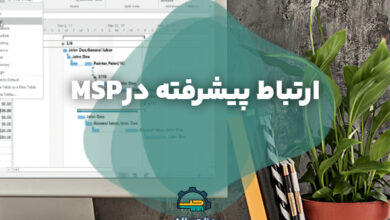آموزش Format Painter در اکسل | کاملا تصویری
ابزار FORMAT PAINTER
این ابزار برای کپی کردن فرمت یک سلول در سلولهای دیگر بکار میرود. رنگ، نوع فونت، سایز و سایر تنظیماتی که روی یک سلول انجام شده به وسیله این ابزار قابل کپس روی سایر سلولها است .فرض کنید در سلول A1 فرمت زیر برقرار است.
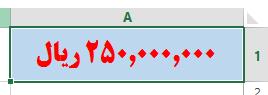
میخواهیم همین مشخصات ظاهری (اندازه و رنگ و …) را در سلول C1 نیز داشته باشیم. میتوانیم تک تک این تنظیمات را روی این سلول ایجاد کنیم. اما راه سادهتر برای این کار استفاده از ابزار FORMAT PAINTER است. برای این کار ابتدا روی سلول مبدا A1 کلیک میکنیم تا فعال شود، سپس یک بار روی ابزار FORMAT PAINTER کلیک میکنیم تا فرمت سلول A1 کپی شود.

حالا یکبار با ماوس روی سلول C1 کلیک میکنیم. مشاهده میشود که سلول C1 نیز شکل ظاهری سلول A1 را به خود گرفته است.
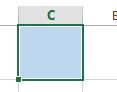
حال اگر در سلول C1 عددی بنویسیم خواهیم دید این عدد همانند عدد موجود در سلول A1 نوشته میشود.
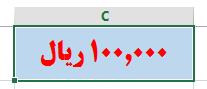
در این حالت با هر بار کلیک بر این ابزار میتوان فقط فرمت کپی شده را روی یک سلول کپی کرد. حال اگربخواهیم یک فرمت را روی تعداد بیشتری از سلولها کپی کنیم کافیست روی ابزار FORMAT PAINTER دبل کلیک کنیم. فرض کنید در ادامه مثال قبل میخواهیم فرمت سلول A1 را در سه سلول C3 ،A2 و D4 داشته باشیم. برای این کار ابتدا سلول A1 را فعال میکنیم و سپس روی گزینه FORMAT PAINTER دبل کلیک میکنیم.

حالا روی سه سلول مورد نظر یک بار کلیک میکنیم.
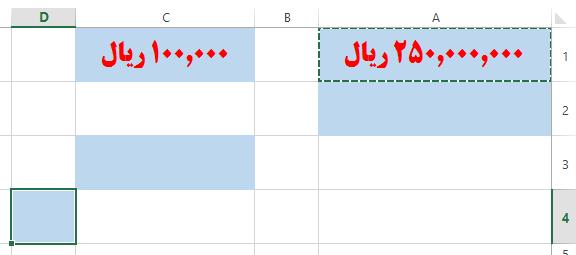
حال برای اینکه فرمت از حالت کپی خارج شود کافیست دوباره یک بار روی گزینه FORMAT PAINTER کلیک کنیم.
آموزش مرتبط برای شما : آموزش اکسل مقدماتی تا پیشرفته کاملا رایگان
تکنیک دابل کلیک روی Format Painter چیست؟
از ابزار Format Painter برای اعمال کردن فرمت یک سلول یا یک ناحیه بر روی سلولها یا ناحیههای دیگر استفاده میشود.
مثال دابل کلیک روی Format Painter: در شکل زیر فرمت سلول A1 را بر روی سلول C1 اعمال کنید.
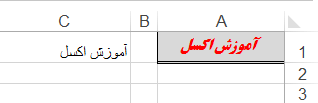
برای انجام این کار ابتدا بر روی سلول A1 کلیک کنید و سپس ابزار Format Painter را از تب Home انتخاب نمایید و بعد از آن بر روی سلول مقصد (C1) کلیک کنید.

نتیجه مانند شکل زیر خواهد شد:
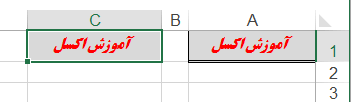
اگر بخواهیم فرمت یک سلول یا یک ناحیه را به چند سلول یا چند ناحیه اعمال کنیم باید از تکنیک دابل کلیک بر روی Format Painter استفاده کنیم. این روش نیز مانند مثال قبل میباشد با این تفاوت که به جای کلیک بر روی Format Painter باید دابل کلید کنیم. بعد از دابل کلیک کردن میتوانیم فرمت آن سلول را بر روی چندین سلول دیگر اعمال کنیم.
مثال: فرمت سلول A1 را بر روی همه سلولهایی که واژه آموزش اکسل در آنها نوشته شده است اعمال کنید:

سلول A1 را انتخاب کرده و سپس بر روی ابزار Format Painter دابل کلیک کنید، اکنون میتوانید بر روی سلول یا محدودههای مورد نظر فرمت را اعمال کنید. بعد از اینکه بر روی تمام سلولها اعمال نمودید کلید esc (لغو کردن دستور) را از کیبورد فشار دهید.
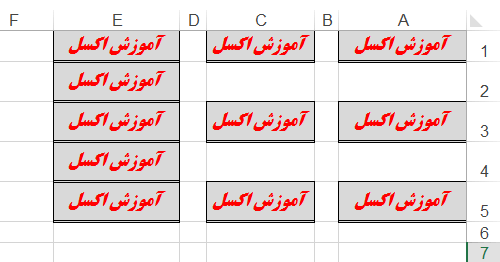
امیدواریم از این مطلب در سایت صنایع سافت که درباره آموزش Format Painter در اکسل بود، لذت برده باشید. هر سوال و نظری دارید برای ما کامنت بذارید، کمتر از یک روز پاسخ داده میشه 😉